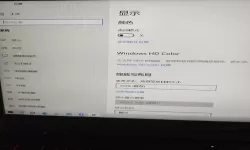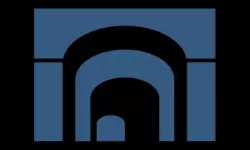window10命令提示符(window10命令提示符重启)
2025-01-07 09:30:01 小编:飞松 我要评论
在现代计算机操作中,Windows 10 的命令提示符(Command Prompt)是一个非常强大而又实用的工具。许多 Windows 用户对命令提示符并不陌生,它能够帮助我们在无需图形用户界面的情况下,快速执行多种系统任务。本文将重点介绍如何在 Windows 10 的命令提示符中重启计算机,并提供一些有用的技巧与建议。
首先,我们需要打开命令提示符。您可以通过按下 Windows 键,然后在搜索框中输入“cmd”来快速找到它。您也可以右键点击“开始”按钮,在弹出的菜单中选择“命令提示符(管理员)”来以管理员身份打开命令提示符。这一步非常重要,因为某些命令需要管理员权限才能执行。
一旦打开命令提示符,我们就可以利用它来重启计算机。要实现这一功能,我们只需输入以下命令:
shutdown /r /t 0这里的“shutdown”是关闭或重启计算机的命令,而“/r”表示重启,“/t 0”则设置了等待时间为0秒,意味着命令一旦执行,计算机会立刻重启。
如果您需要在重启之前给自己设定一个延时,比如10秒,可以将命令修改为:
shutdown /r /t 10这将使计算机在输入命令后等待10秒再进行重启。在进行重要操作时,这个功能可以帮助用户有时间保存工作的内容,避免数据丢失。
除了重启,命令提示符还可以通过不同的参数执行多种操作。例如,如果您只是想关闭计算机,而不是重启,可以使用下面的命令:
shutdown /s /t 0这个命令中的“/s”表示关闭计算机,并且与上面的命令类似,使用“/t 0”表达立即关闭。
以下是我们提到的命令在命令提示符界面中的示例:
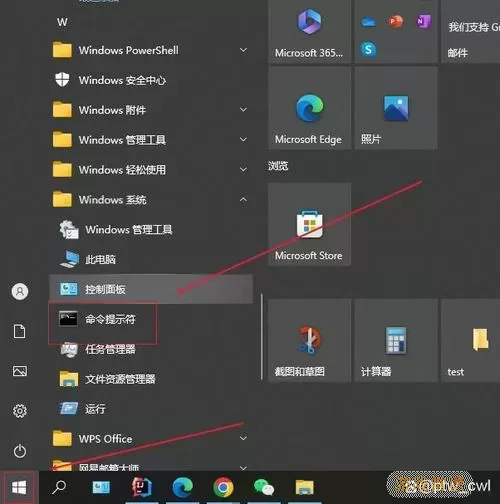
在使用命令提示符时,用户需要注意一些细节。虽然命令提示符的操作相对简单,但出错时可能会导致系统不稳定,因此在执行命令之前务必认真确认命令的正确性。此外,如果您不熟悉某个命令,建议先查询相关资料,避免不必要的麻烦。
对于频繁需要重启计算机的用户,可以考虑将这个命令保存为一个批处理文件(.bat),这样每日使用时只需双击该文件即可轻松实现快速重启。创建批处理文件的方法非常简单,只需用记事本打开,然后输入上述命令,最后另存为.bat文件即可。
总结来说,Windows 10 的命令提示符是一个功能强大的工具,它不仅能够帮助我们快速重启计算机,还能执行许多其他系统管理任务。掌握命令提示符的基本操作,可以提高工作效率,特别是在进行一些需要频繁重启或者关闭计算机的操作时,可以节省出大量的时间。希望通过本文的介绍,您能够更熟练地使用 Windows 10 的命令提示符,享受更高效的工作体验。
window10命令提示符(window[共1款]
-
 豌豆大作战破解版70.49MB战略塔防
豌豆大作战破解版70.49MB战略塔防 -
 铁甲威虫骑刃王游戏手机版6.72MB角色扮演
铁甲威虫骑刃王游戏手机版6.72MB角色扮演 -
 PUBG国际服3.1版551.44MB飞行射击
PUBG国际服3.1版551.44MB飞行射击 -
 mesugakis游戏荧手机版223.13MB益智休闲
mesugakis游戏荧手机版223.13MB益智休闲 -
 罪恶集中营中文版14.5MB角色扮演
罪恶集中营中文版14.5MB角色扮演 -
 幸福宅女养成方法汉化正式版221.42M角色扮演
幸福宅女养成方法汉化正式版221.42M角色扮演
- python3汉化版下载(python3.8.5汉化包)
- dnf男气功100级加点最新(dnf2021男气功100级加点)
- hbuilderx代码大全(hbuilderx代码整理)
- 正式服德鲁伊怎么去月光林地(联盟德鲁伊怎么去月光林地)
- 小米1s和红米2a哪个好(红米1s和红米2)
- 保卫萝卜天际9关攻略图文详解(保卫萝卜天际第9关攻略图解法)
- 笔记本电脑放音乐没声音怎么回事(笔记本电脑放音乐没有声音是什么原因)
- window10命令提示符(window10命令提示符重启)
- 我的世界最强武器指令手机版(我的世界最强武器的指令)
- 准备配置windows请勿关机 一直转(准备配置windows请勿关机 一直转三个小时)
-
 诡异动物园2游戏手机版0B | 冒险游戏2025-01-07
诡异动物园2游戏手机版0B | 冒险游戏2025-01-07 -
 艺术拼图大师下载手机版0B | 益智休闲2025-01-07
艺术拼图大师下载手机版0B | 益智休闲2025-01-07 -
 变形机器人金刚官方版0B | 冒险游戏2025-01-07
变形机器人金刚官方版0B | 冒险游戏2025-01-07 -
 查尔斯小火车怪物安卓手机版0B | 冒险游戏2025-01-07
查尔斯小火车怪物安卓手机版0B | 冒险游戏2025-01-07 -
 乐云中国象棋安卓版本0B | 棋牌娱乐2025-01-07
乐云中国象棋安卓版本0B | 棋牌娱乐2025-01-07 -
 创造练习生最新版本0B | 冒险游戏2025-01-07
创造练习生最新版本0B | 冒险游戏2025-01-07